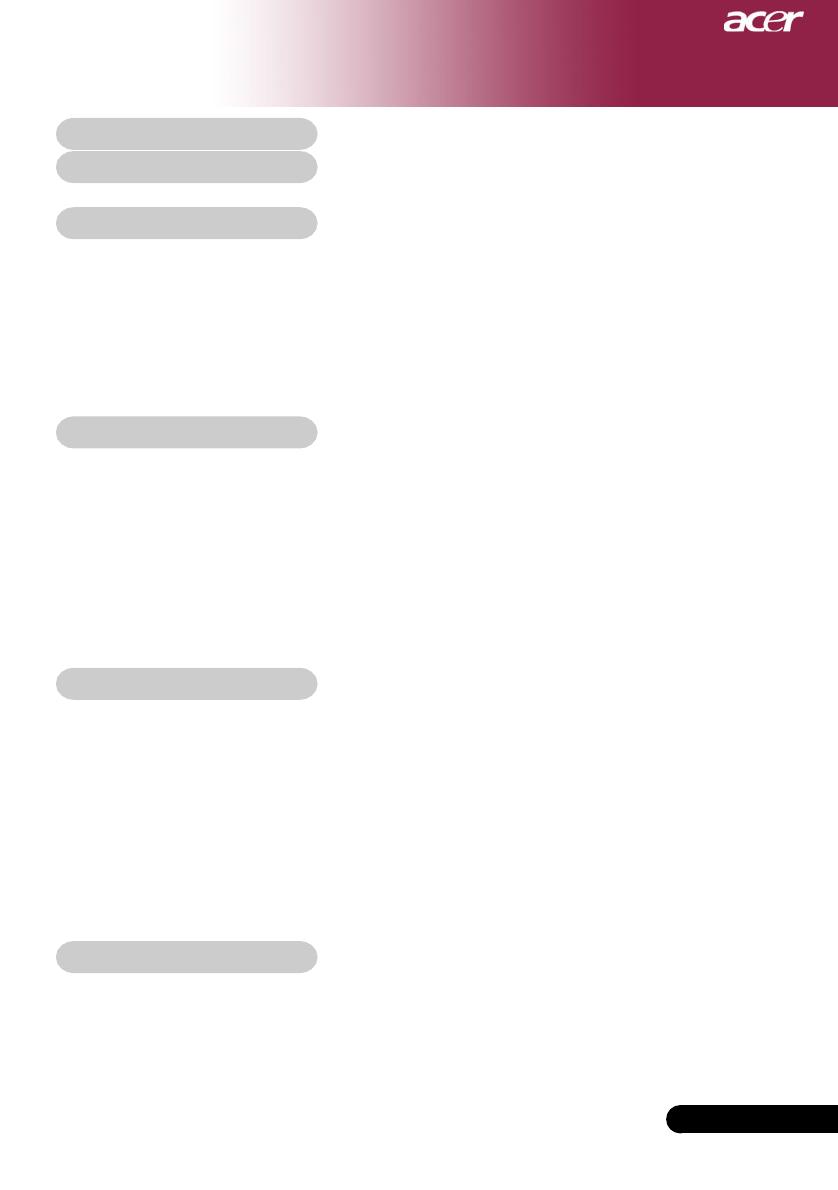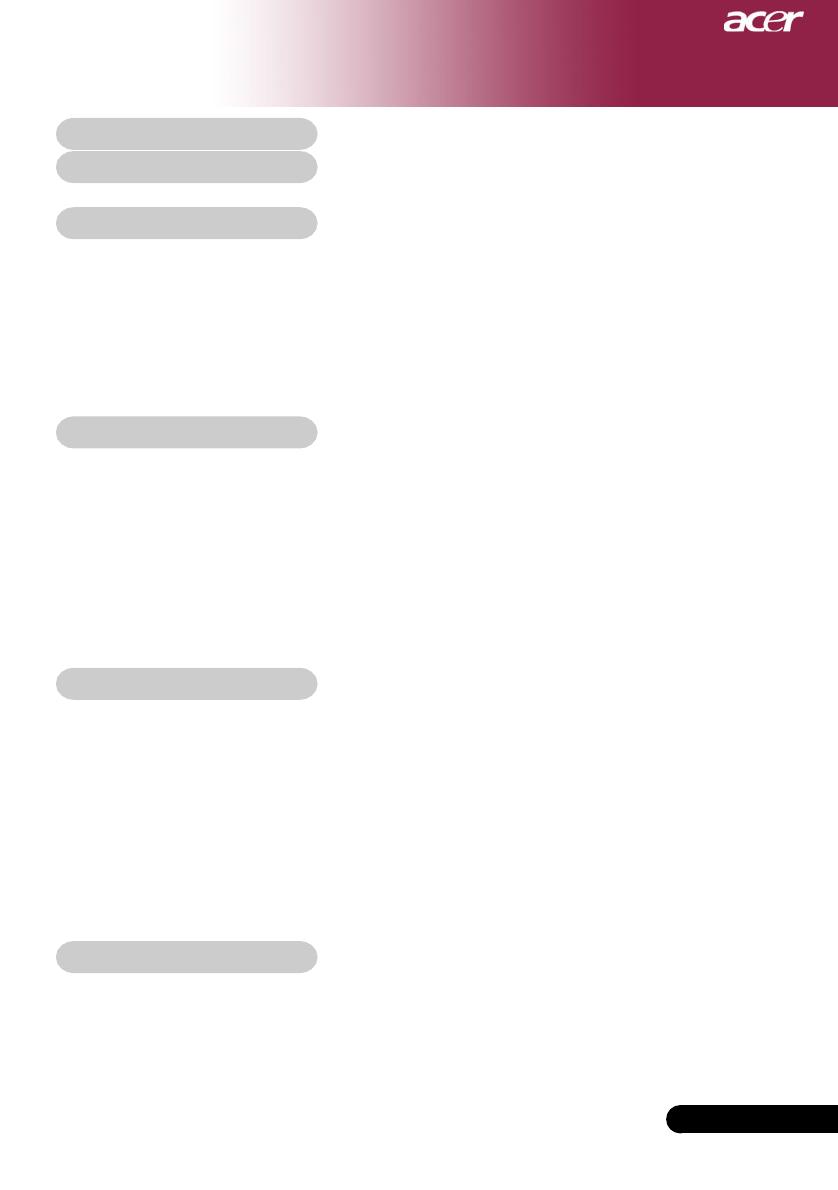
1
... Français
Table des Matières
Table des Matières .................................................................................... 1
Notice d’Utilisation .................................................................................... 2
Précautions ......................................................................................................... 2
Introduction ................................................................................................ 4
Caractéristiques du Produit ................................................................................ 4
Aperçu de l’Emballage ....................................................................................... 5
Aperçu du Produit ............................................................................................... 6
Unité Principale ............................................................................................................. 6
Panneau de Contrôle .................................................................................................... 7
Ports de Connexion ...................................................................................................... 8
Télécommande avec fonction de souris & pointeur lase ........................................... 9
Installation ............................................................................................... 10
Connecter le Projecteur ................................................................................... 10
Allumer/Eteindre le Projecteur ......................................................................... 11
Allumer le Projecteur .................................................................................................. 11
Eteindre le Projecteur ................................................................................................. 12
Témoin d’Avertissement ............................................................................................. 12
Régler l’Image Projetée ................................................................................... 13
Régler la Hauteur du Projecteur ................................................................................ 13
Régler le Zoom/Mise au point du Projecteur ............................................................ 14
Régler la Taille de l’Image Projetée .......................................................................... 14
Contrôles Utilisateur ................................................................................ 15
Panneau de Contrôle & Télécommande ......................................................... 15
Menus d’Affichage à l’Ecran ............................................................................. 18
Utilisation ..................................................................................................................... 18
Couleur ........................................................................................................................ 19
Image ........................................................................................................................... 21
Gestion ........................................................................................................................ 23
Audio ............................................................................................................................ 25
Personnel .................................................................................................................... 26
Langue ......................................................................................................................... 27
PIP ............................................................................................................................... 28
Appendices .............................................................................................. 29
Dépannage....................................................................................................... 29
Remplacer la lampe ........................................................................................ 33
Spécifications ................................................................................................... 34
Mode Compatible ............................................................................................. 35